Google Docs에서 캘린더 만들기 익숙한 플랫폼 내에서 일정을 정리하고, 이벤트를 계획하고, 중요한 날짜를 추적하는 데 도움이 되는 실용적인 기술입니다. Google 문서도구는 특별한 소프트웨어 없이도 개인화된 캘린더를 디자인할 수 있는 유연하고 접근 가능한 방법을 제공합니다.
여기에서는 레이아웃 설정부터 필요에 맞게 맞춤설정까지 Google Docs에서 캘린더를 만드는 과정을 안내합니다.
2024년 Google Docs에서 캘린더를 만드는 방법
Google Docs에서 캘린더를 만드는 이유
Google Docs에서 캘린더를 만들면 다음과 같은 몇 가지 이점이 있습니다.
- Google Docs에 테이블, 이미지, 헤더를 추가하는 것은 매우 쉽습니다.
- 다른 팀 구성원과 작업을 매우 쉽게 공유할 수 있습니다.
- 오프라인 모드에서도 문서를 편집할 수 있습니다.
- 대규모 Google 커뮤니티 및 정기 업데이트를 통해 지원됩니다.
Google Docs에서 캘린더를 만드는 방법
빈 문서 생성>레이아웃 설정>날짜 및 월 추가>개인화
1단계: 더하기(+) 아이콘을 클릭하세요.
프로젝트를 시작하기 전에 달력을 만들 빈 문서를 만들어야 합니다. 빈 문서를 만들려면 먼저 다음으로 이동하세요. 구글 문서 사용 가능한 모든 배경이 열립니다. 거기서 빈 문서를 선택하세요.

2단계: 삽입 탭으로 이동하여 표를 선택합니다.
빈 문서를 연 후. 두 번째 단계는 달력용 테이블을 만드는 것입니다. 7*7 블록의 테이블을 만들려면 다음으로 이동하세요. 끼워 넣다 그런 다음 테이블 7개의 행과 7개의 열을 선택합니다.
C에서 배열 길이를 얻으십시오

열과 행의 수를 선택하면 빈 문서에 표가 형성됩니다. 각 행과 열의 크기를 개별적으로 조정할 수 있습니다. 나중에 셀을 마우스 오른쪽 버튼으로 클릭하여 행과 열을 추가할 수도 있습니다.
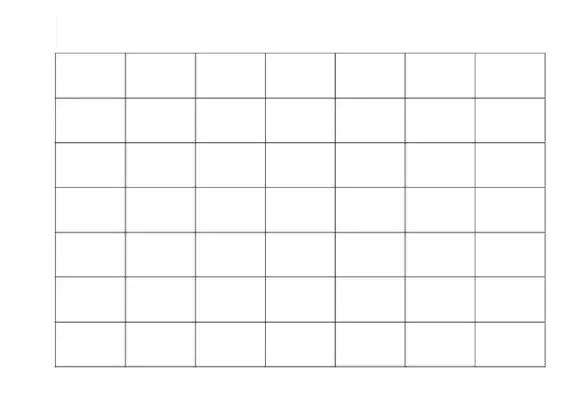
달력용 7*7 테이블 생성
3단계: 행을 선택하고 마우스 오른쪽 버튼으로 클릭한 다음 행 병합 옵션을 선택합니다.
테이블 내에서 첫 번째 행을 병합하여 월과 연도 이름을 작성합니다. 첫 번째 행을 병합하려면 전체 행을 선택하고 해당 행을 마우스 오른쪽 버튼으로 클릭합니다. 그런 다음 클릭해 보겠습니다. 셀 병합 첫 번째 행을 병합합니다.

4단계: 달력에 날짜 및 월 추가
날짜를 추가하려는 셀을 클릭하고 동시에 달력의 모든 날짜를 추가하십시오. 중앙에 있는 달력의 날짜를 정렬하려면 테이블을 선택하고 정렬을 클릭한 다음 중앙 정렬.
문자를 문자열로
 5단계: 셀에 배경색 추가
5단계: 셀에 배경색 추가
먼저 색상을 추가하려는 셀을 선택한 다음 배경색 배경 색상을 선택하세요. 공휴일에 색상을 추가하려면 동일한 단계를 수행하십시오.

6단계: 캘린더 미리보기

페이지 방향을 가로 방향으로 변경하는 방법
1단계: 파일 메뉴를 클릭하고 페이지 설정을 선택합니다.
문서 방향을 가로 방향으로 바꾸려면 다음으로 이동하세요. 파일 왼쪽 상단에서 페이지 설정 을 클릭하고 가로를 선택하여 문서를 가로 모드로 설정합니다. 동일한 메뉴에서 배경색을 변경할 수도 있습니다.

2단계: 방향에서 가로 선택

Google Docs의 무료 캘린더 템플릿
캘린더 템플릿을 얻으려면 다음 사이트를 방문하세요. https://thegoodocs.com/freebies/calendar-templates/
1. 주간 일정 템플릿
주간 일정을 다운로드할 수 있습니다.
https://thegoodocs.com/freebies/weekly-schedules/>

2. 소셜 미디어 캘린더 템플릿
https://thegoodocs.com/freebies/social-media-calendars/>

3. 주간 이벤트 달력 템플릿
https://thegoodocs.com/freebies/weekly-calendars/>

Google Docs에서 캘린더 만들기의 제한사항
- 시간 소모적 : 자동 완성 옵션이 부족하여 각 날짜를 수동으로 입력해야 합니다.
- 제한된 오프라인 액세스 : 오프라인 모드에서는 제한된 기능과 기능 가용성을 제공합니다.
- 전문 도구 없음 : 캘린더 생성을 위해 특별히 내장된 워크플로 기능이 포함되어 있지 않으므로 전문적인 대안에 비해 효율성이 떨어집니다.
결론
결론적으로, Google Docs는 특수 기능이 부족하고 수동 데이터 입력 요구 사항으로 인해 캘린더를 만드는 데 가장 효율적인 도구가 아닐 수 있지만 온라인으로 액세스하고 공유할 수 있는 간단하고 사용자 정의 가능한 캘린더가 필요한 사용자에게 여전히 기본적인 솔루션을 제공합니다. .
문자열을 정수로
간단한 단계에 따라 Google Docs를 사용하여 캘린더를 만들 수 있습니다. Google Docs 사이트를 열고 빈 문서를 만들고 문서에 7*7 테이블을 추가합니다. 월과 연도의 머리글을 만들고 달력의 각 셀에 모든 날짜를 추가합니다. 귀하의 요구 사항에 따라 달력을 개인화할 수 있습니다.
Google Docs에서 캘린더를 만드는 방법 – FAQ
Google Docs에서 캘린더를 어떻게 만듭니까?
- 빈 문서 만들기
- 레이아웃 설정
- 날짜 및 월 추가
- 개인화
Google Docs에 캘린더 템플릿이 있나요?
아니요 Google Docs 자체는 캘린더 템플릿을 제공하지 않지만 수동으로 만들거나 타사 웹사이트를 사용하여 Google Docs에서 다운로드하고 편집할 수 있습니다.
Google 문서에 캘린더를 어떻게 삽입하나요?
Google Docs에 캘린더를 직접 삽입할 수는 없지만 Google Docs에서 캘린더를 만들 수는 있습니다. 타사 웹사이트에서 달력 템플릿을 다운로드할 수도 있습니다.

